Undertekster i VLC-afspiller er indstillet til det bedstemulig oplevelse. De er hvide som standard med et sort strejk omkring dem. Dette gør det således, at uanset hvor mørk eller høj lys den video, du ser på, kan du stadig læse underteksterne komfortabelt. Når det er sagt, bare fordi standardindstillingerne er gode, betyder det ikke, at du ikke kan tilpasse undertekster i VLC-afspiller. Appen giver dig fuld kontrol over deres udseende.

Tilpas undertekster i VLC
Åbn VLC-afspiller og gå til Værktøjer> Præferencer. Vælg undertekster / OSD-fanen. Den første sektion har intet at gøre med undertekster, men de to, der følger, vil kontrollere deres udseende.
Afsnittet 'Aktivér undertekster' giver dig mulighed for at vælgedet undertekstsprog, du foretrækker, og standardkodningen. Det foretrukne undertekstsprog, når det er indstillet, gør det således, at VLC automatisk vælger det rigtige undertekstsprog, når mere end en fil er tilgængelig.
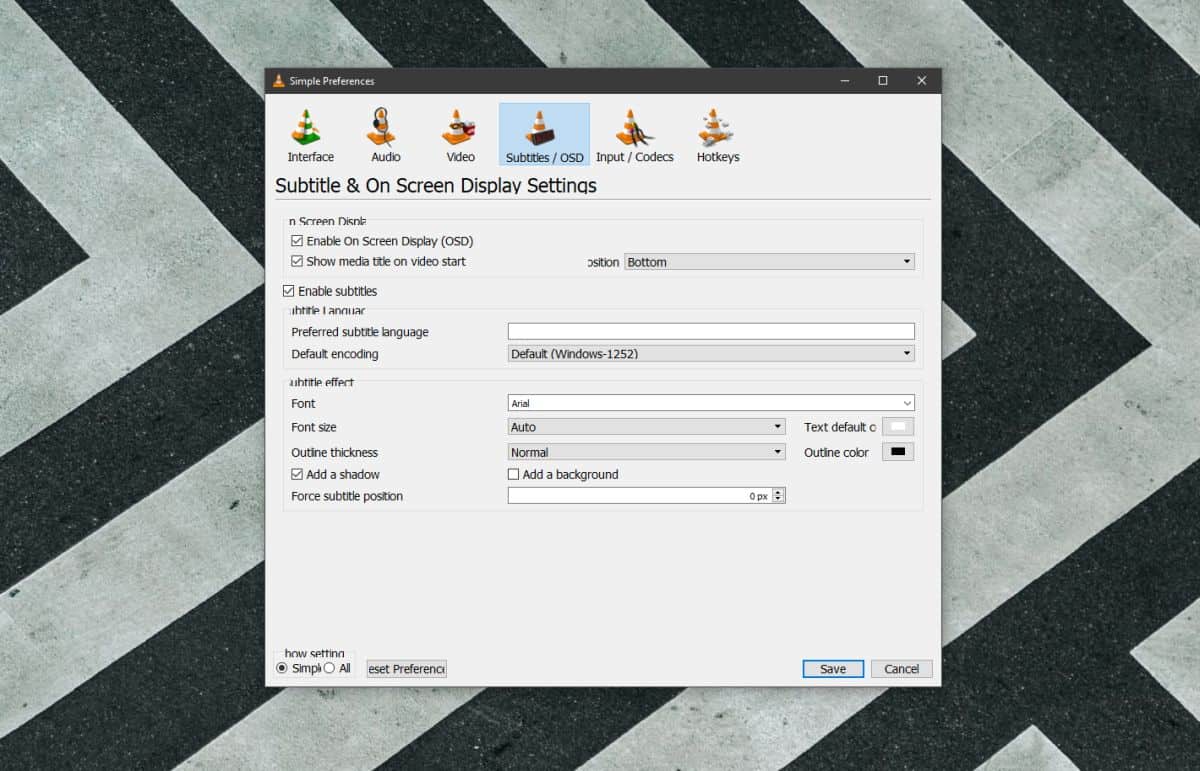
Underteksteffekt er det sted, hvor du kan tilpasseundertekster i VLC. Der er en font-dropdown, der giver dig mulighed for at vælge den skrifttype, som underteksterne vises i. Som standard er den indstillet til Arial, men du kan ændre den til enhver skrifttype, der er installeret på dit system.
Skriftstørrelsen indstilles automatisk, som er engod ting, hvis du har en tendens til at ændre størrelsen på VLC-afspillervinduet, men hvis du holder det i samme størrelse, eller du altid ser i fuldskærmstilstand, kan du stå og drage fordel af at ændre størrelsen på skrifttypen, som underteksterne vises i. Størrelsen er ikke indstillet i pixels. I stedet kan du vælge at gøre det mindre eller større.
Det samme gælder konturen eller slagtilfældetomkring undertekstteksten. Det er indstillet til normalt, men du kan gøre det tykt eller tyndt. Det er de eneste to muligheder, der er tilgængelige. Hvis det stadig er svært for dig at læse underteksterne, skal du aktivere indstillingen 'Tilføj en baggrund', og dette tilføjer en solid farvebaggrund til teksten. Videoen bag den vil blive forhindret, men det kan forventes.
Til sidst kan du ændre standardfarve ogstreg farve på skrifttypen fra de to farvevalgbokse. Du får et fuldt farvespektrum til at vælge farven til begge, så du kan vælge, hvad der er bedst for dine øjne.

Der er også et positionsfelt, der giver dig mulighed for at indstille i pixels, hvor underteksterne vises. Denne indstilling, hvis du vælger at tænke den, tager lidt eksperimenter for at komme rigtigt.
Du kan også tilpasse undertekster på Netflix og på Facebook.
Kan du ikke se undertekster i VLC? Der er en løsning til det.













Kommentarer